Mac'te Stage Manager'ı nasıl kullanacağınızı bilmek, çoklu görevleri kolaylaştırmanın ve işinizin zirvesinde kalmanın harika bir yoludur.
Bunun nedeni, MacOS Ventura'daki Stage Manager'ın, üzerinde çalıştığınız her şeyi ekranın merkezine getirirken diğer açık uygulamalarınızı ekranın sol tarafında bir kutucuk yığını halinde düzenleyen harika bir yeni özellik olmasıdır.
Stage Manager, hem macOS Ventura hem de iPadOS 16'da benzer şekillerde çalışır. Buradaki fikir, odaklanmanıza yardımcı olmaktır, ancak aynı zamanda üzerinde çalıştığınız her şeyi bir bakışta hızlı bir şekilde görmenin güzel bir yoludur -- Stage Manager'daki kutucuklar canlı olarak güncellenebilir, böylece yeni bir tane aldığınızda bunu görebilirsiniz. Mesajlar'da kısa mesaj veya Mail'de bir e-posta.
Bu yararlı yeni özellikten en iyi şekilde yararlanmanıza yardımcı olmak için Mac'te Stage Manager'ın nasıl kullanılacağına ilişkin bu kullanışlı kılavuzu bir araya getirdik.
Mac'te Stage Manager nasıl kullanılır?
Başlamadan önce, Stage Manager'ın yalnızca macOS Ventura'da mevcut olduğunu unutmayın, bu nedenle önceden yüklediğinizden emin olun ( macOS Ventura genel beta sürümünü nasıl indireceğinize dair harika bir kılavuzumuz var).

1. Stage Manager'ı etkinleştirmek/devre dışı bırakmak için, Mac ekranınızın sağ üst köşesindeki Kontrol Merkezine gidin ve bir çift düğme gibi görünen simgeye tıklayarak açın.
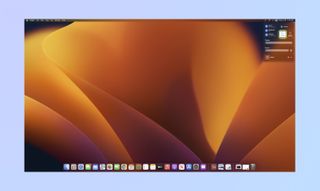
2. Özelliği açıp kapatmak için , yanında 3 nokta dizilmiş bir dikdörtgen gibi görünmesi gereken Sahne Yöneticisi düğmesini tıklayın .
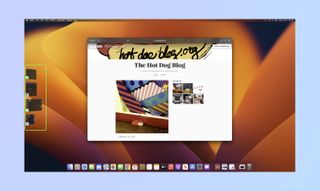
3. Stage Manager etkinleştirildiğinde, sol tarafta bir kutucuk yığını görünürken, üzerinde çalıştığınız uygulamanın ekranın ortasına hareket ettiğini görmelisiniz. Uygulamalar arasında geçiş yapmak için, odaklanmak istediğiniz uygulamanın kutucuğuna tıklayın ve merkeze taşınacak, ortalanmış olan ise kutucuk yığınına geri gönderilecek.
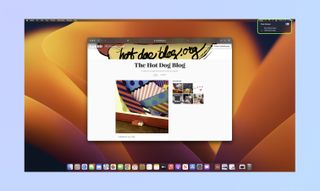
4. Ayrıca, menü çubuğunuzun sağ tarafında, Time Machine, Wi-Fi vb. simgelerinin yanında yeni bir Stage Manager simgesinin görüneceğini fark edeceksiniz. Açılan bu simgeye tıklayarak Stage Manager'ı hızlı bir şekilde kontrol edebilirsiniz . Stage Manager'ı etkinleştirmenizi/devre dışı bırakmanızı veya uygulama kutucuklarının sol tarafta görünmesini isteyip istemediğinizi seçmenizi sağlayan küçük bir menü.
Stage Manager menüsünde "Son uygulamaları gizle"yi seçerseniz kutucukların kaybolacağını unutmayın; bu nedenle, şu anda odaklandığınız şeyden başka herhangi bir şeye erişmenin tek yolu, onu simge durumuna küçültmek veya kapatmaktır; normal macOS masaüstüne bakın.
Tebrikler! Artık hem macOS Ventura hem de iPadOS 16 için mevcut olan en iyi çoklu görev araçlarından biri olan Stage Manager ile çalışmaya hazırsınız.
Her iki cihazda da harika bir araçtır, ancak Mac ve iPad'i yan yana kullanırken Stage Manager'ın potansiyelini gerçekten ortaya çıkarabilirsiniz. Ve Universal Control'ü etkinleştirirseniz, Mac'inizin faresini ve klavyesini iPad'inizle kablosuz olarak bile kullanabilir, üretkenlik oyununuzu bir üst düzeye taşıyabilirsiniz. Daha fazla bilgi edinmek için Mac'lerde ve iPad'lerde Universal Control'ün nasıl kullanılacağına ilişkin kılavuzumuza göz atın !
